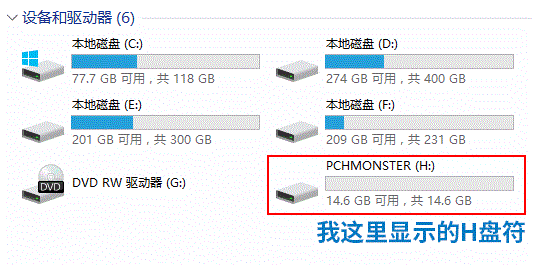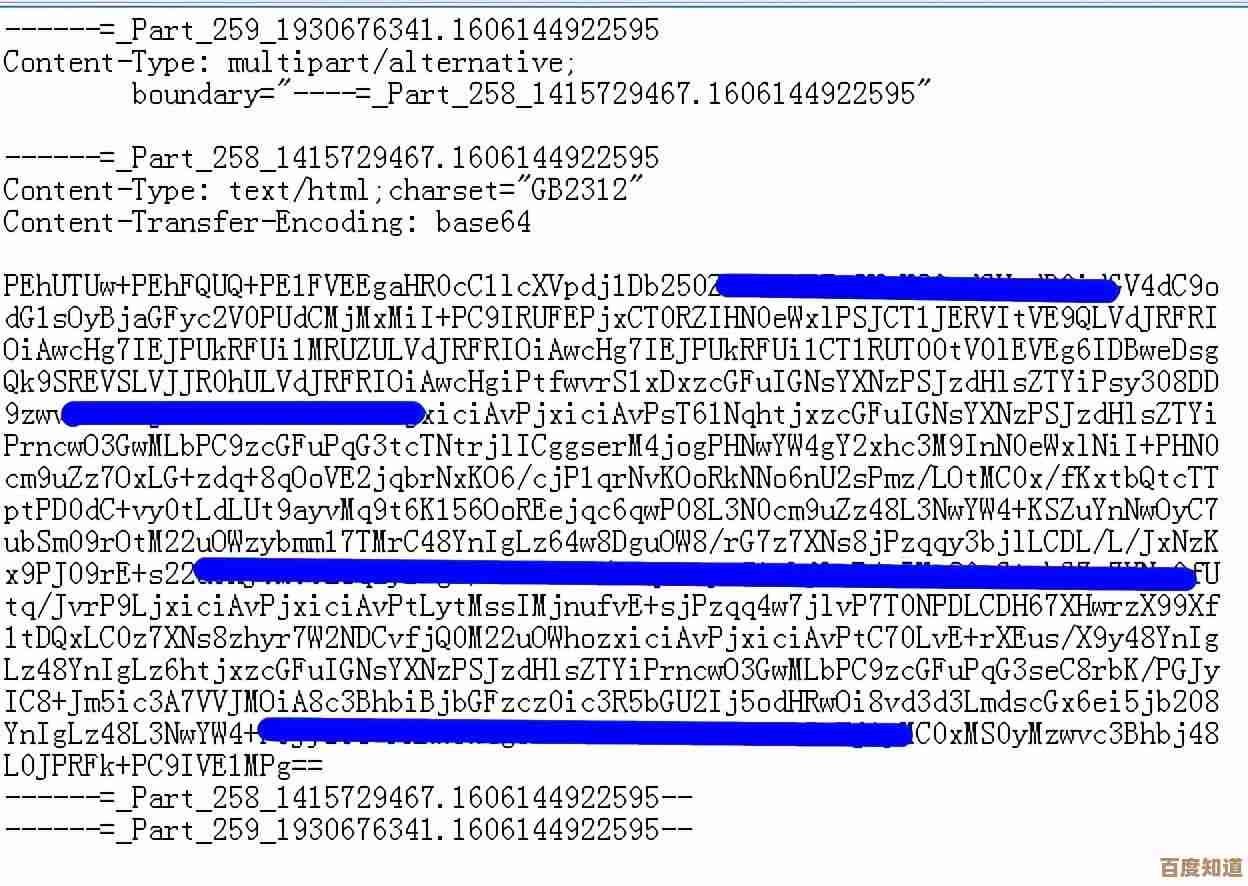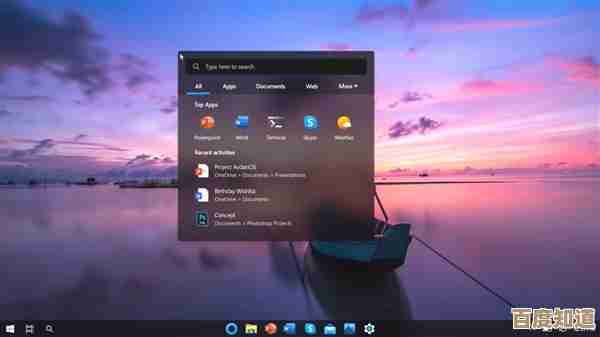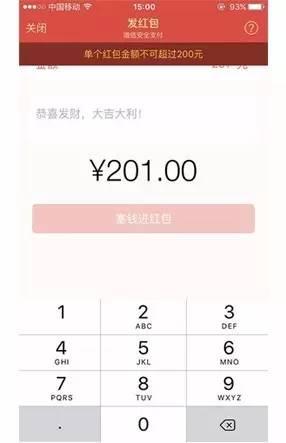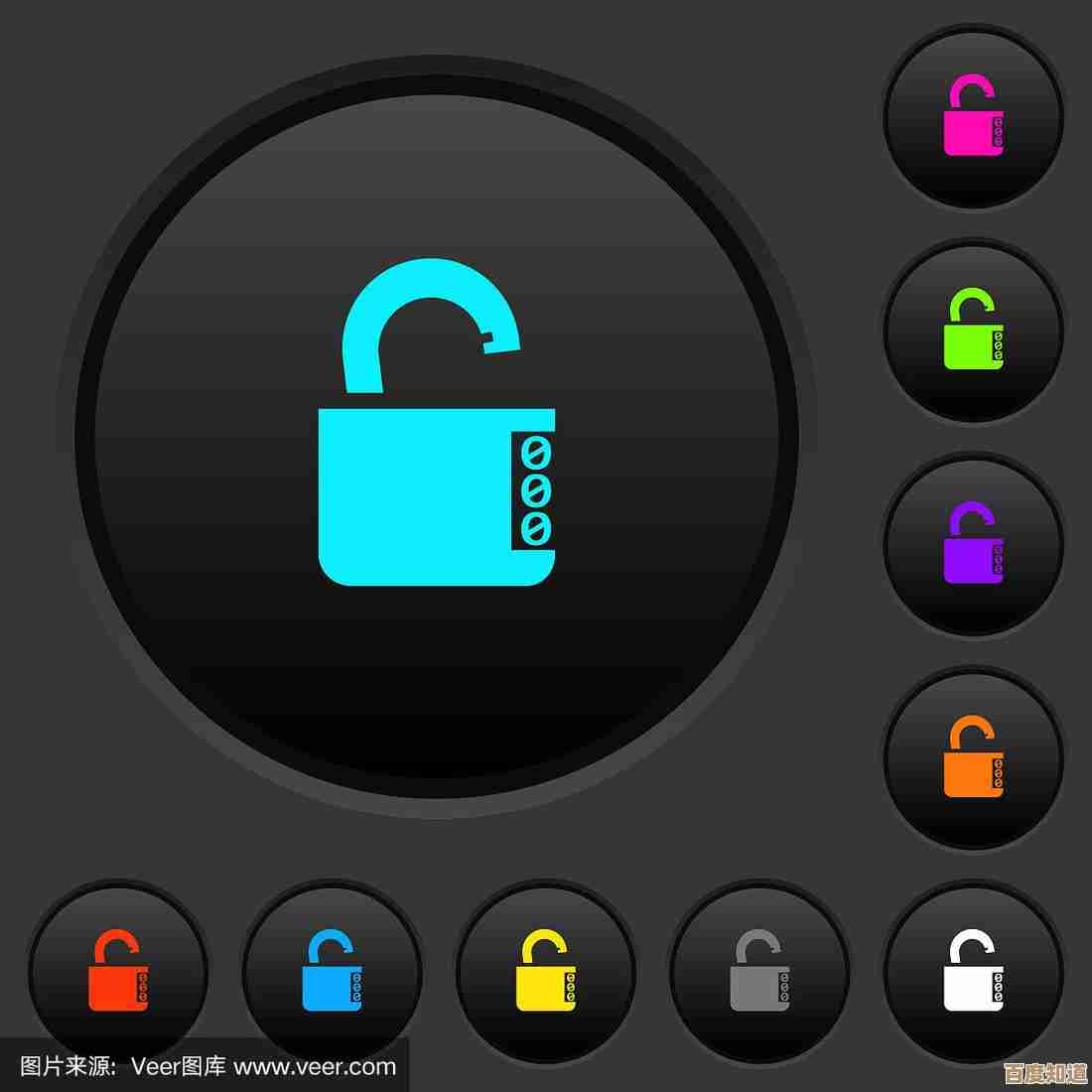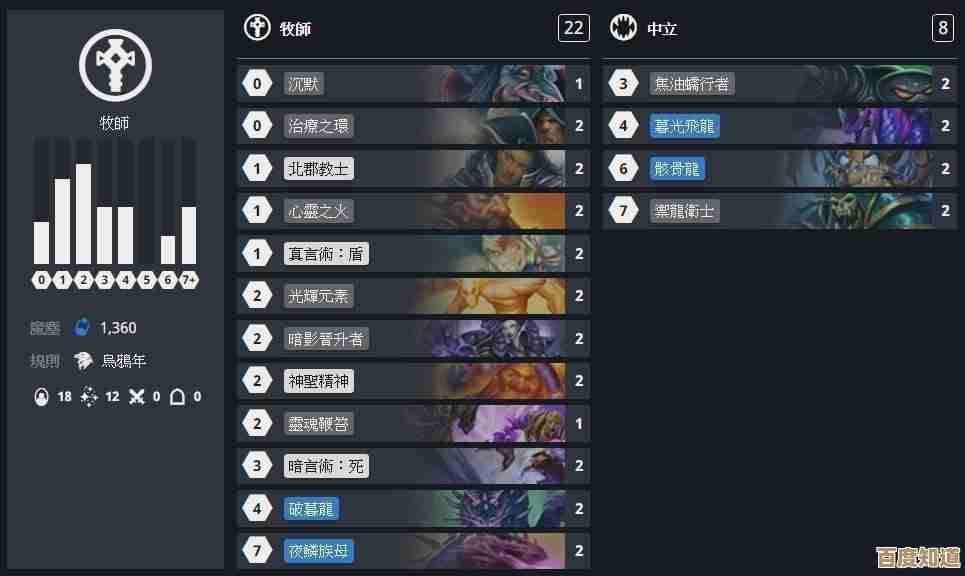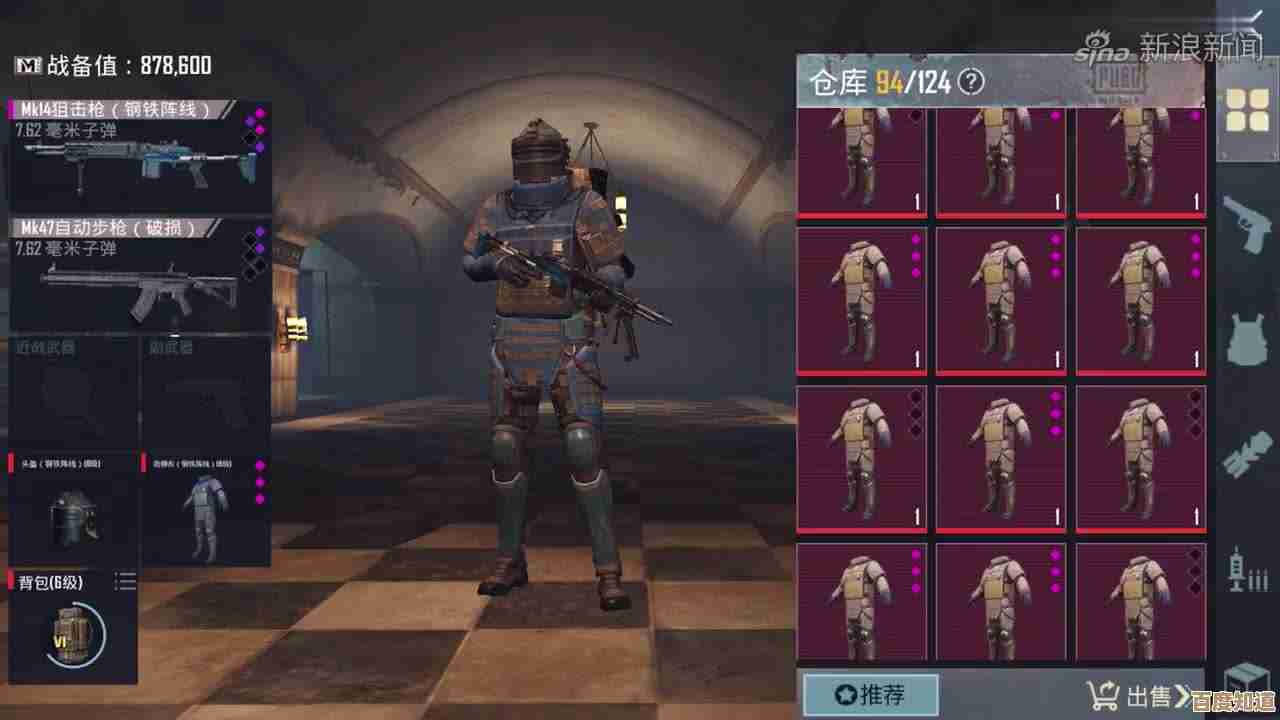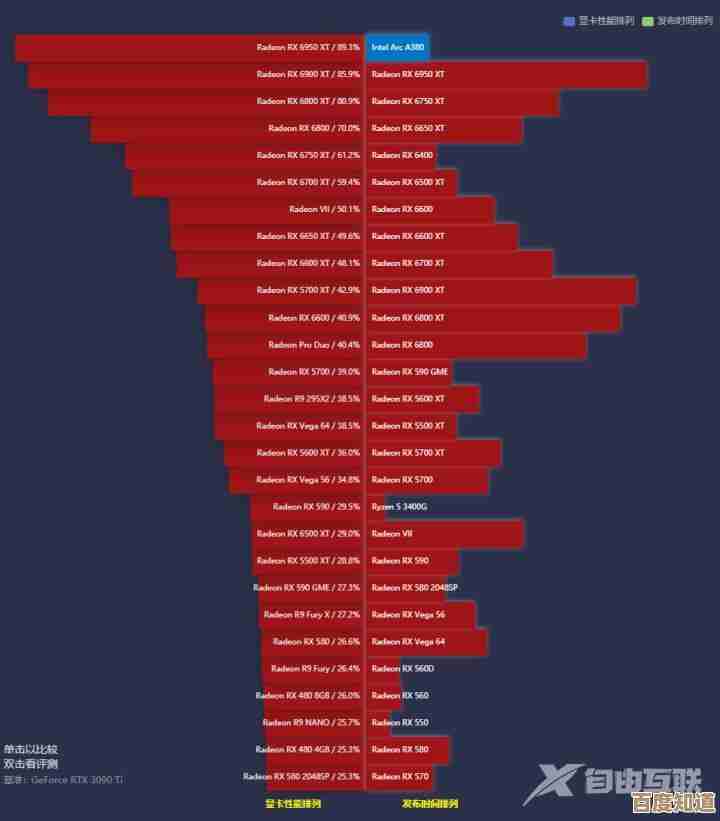Excel高级筛选功能全解析:提升数据处理效率的秘籍
- 游戏动态
- 2025-11-07 13:56:52
- 1
说到Excel里的筛选,大部分人都会用那个小小的“筛选”按钮,点一下,然后在一长串的列表里勾勾选选,这确实方便,但当你面对更复杂的情况时,帮我找出销售部所有工资高于8000的员工,或者工龄超过5年的经理”,再用这个简单筛选就会手忙脚乱了,需要分好几次操作才能看完结果,这时候,就该“高级筛选”功能大显身手了。
高级筛选功能藏得有点深,它在Excel菜单的“数据”选项卡下,有一个“高级”的选项,就在“排序和筛选”区域里,它不像自动筛选那样直接显示在表格上,而是需要一个专门的区域来设置条件,这也是它功能强大的关键所在。
要使用高级筛选,第一步也是最重要的一步,就是建立“条件区域”,这个条件区域是你和Excel沟通的“暗号”,你必须按照它听得懂的语法来,这个区域需要包含你将要设置条件的列标题,以及具体的要求,这里有个关键点:条件区域的列标题必须和你的原始数据表中的列标题完全一致,最好是从原始标题直接复制粘贴过来,避免因为多一个空格之类的原因导致筛选失败。
条件区域的写法是高级筛选的核心秘籍,它有三种主要的“招式”:
第一招:多条件“与”关系。 意思是“必须同时满足所有条件”,你想筛选出“销售部”工资高于8000”的员工,你的条件区域应该这样写: 在第一行(假设从A10开始)粘贴两个标题:“部门”和“工资”,在“部门”下方的单元格(A11)输入“销售部”,在“工资”下方的单元格(B11)输入“>8000”,注意,这两个条件写在同一行,Excel就会明白你要找的是同时符合这两个条件的人,如果你把它们写在不同的行,意思就完全变了。
第二招:多条件“或”关系。 意思是“满足其中任何一个条件即可”,你想筛选出“工龄大于5年”或者“职位是经理”的所有员工,你的条件区域应该这样写: 同样,先设置好标题,工龄”和“职位”,在“工龄”下方的单元格(A11)输入“>5”,在“职位”下方的单元格(B12)输入“经理”,注意,这次两个条件被写在了不同的行,Excel会理解为:找出工龄大于5年的所有记录,或者职位是经理的所有记录。
第三招:复杂条件组合。 这是前两招的混合使用,能处理更复杂的情况,你想筛选出“(销售部且工资>8000)或者(市场部且工资>7000)”的员工,这需要你理清逻辑,你的条件区域可以这样构建: 设置好“部门”和“工资”标题。 在第一行(A11和B11)分别输入“销售部”和“>8000”。 在第二行(A12和B12)分别输入“市场部”和“>7000”。 这样,Excel就会把每一行看作一个独立的“与”条件组,然后在不同行之间执行“或”运算,最终找出满足第一组条件或第二组条件的记录。
设置好条件区域后,就可以进行高级筛选操作了,点击“数据”选项卡下的“高级”,会弹出一个对话框,你需要指定三个东西:
- 列表区域:这就是你的原始数据表所在的区域,通常Excel会自动选中。
- 条件区域:用鼠标选中你刚刚精心设置好的那个条件区域,包括标题行和下面的条件。
- 方式:你可以选择“在原有区域显示筛选结果”,这样就会像普通筛选一样覆盖原数据;更推荐选择“将筛选结果复制到其他位置”,这样可以在一个新的地方呈现结果,保留原始数据不变,如果选了这个,你还需要指定“复制到”的起始单元格。
高级筛选还有一个特别实用的功能,就是筛选出不重复的记录,比如你有一张订单表,想知道到底有哪些客户下过单,但同一个客户可能下了很多次,你只想要一个唯一的客户名单,你可以在高级筛选的对话框中,直接勾选“选择不重复的记录”,这样得到的结果中,所有行都是唯一的,这个功能在数据清理和统计时非常高效。
Excel的高级筛选是一个被低估的强大工具,它通过一个明确的条件区域,让你能用清晰的逻辑语言和Excel对话,一次性完成复杂的多条件数据提取,虽然刚开始学习设置条件区域需要一点适应,但一旦掌握,你会发现它在处理大量数据、进行多维度分析时,效率远超基础的自动筛选,是真正能提升数据处理能力的秘籍。 综合参考了微软Office官方支持文档对高级筛选功能的说明,以及多个主流Excel技巧分享网站如ExcelHome、Contextures等对条件区域设置逻辑的详细解读。)
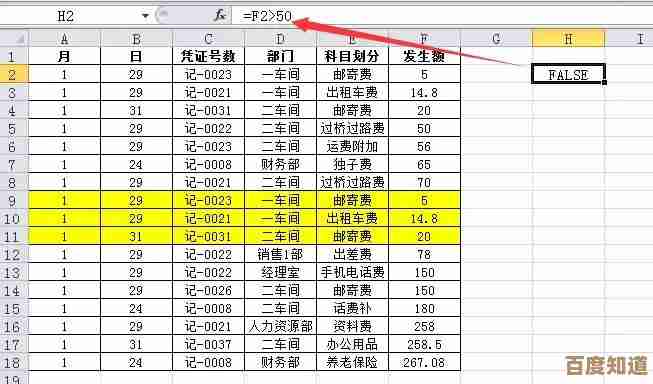
本文由牧芦于2025-11-07发表在笙亿网络策划,如有疑问,请联系我们。
本文链接:http://www.haoid.cn/yxdt/60016.html